DVDStylerで動画1つからDVDを作成する
これは、DVDStylerでのオーサリングに失敗する時に、動画に問題がないか調べるのにも役立ちます。
DVDStylerで動画1からDVDを作成
オーサリング(メニューなどの生成)
起動したら、VOBまたはMPEG動画をドラッグ&ドロップして追加します。
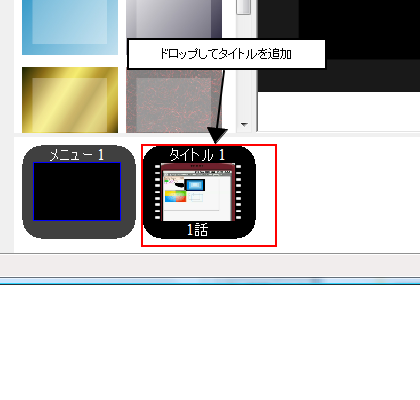
メニューをダブルクリックしてメニューのプロパティーウインドウを開きます。
プリコマンドの所から、jump title1;を選択します。
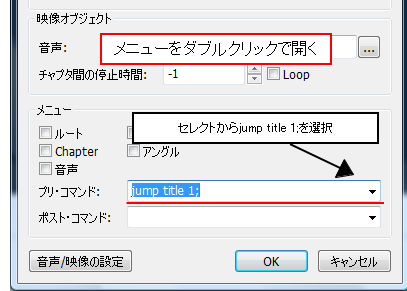
注意
ファイル名やフォルダー名に日本語を含むと失敗することが多々あります。
DVDの仮作成
DVDに焼いたものをテストすると時間がかかるので、ハードディスクに作成したものをテストできるよう準備します。
PowerDVDとかお持ちでしたら、ハードディスクに作成した
Vistaの場合
C:\Users\{ユーザー名}\dvd\dvd\VIDEO_TS\ の中のVIDEO_TS.IFO をダブルクリックで再生可能です。
もし再生ソフトがなければ、VLC Media Playerをインストール します。
そしてVIDEO_TSフォルダーをVLCにドロップしてDVDの再生を確認します。
DVDを焼く
DVDを焼くのに慣れていましたら、普通にVIDEO_TSとAUDIO_TSフォルダーをデーターに追加して焼くだけで大丈夫です。
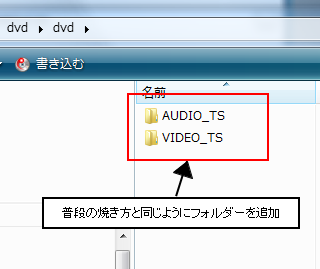
うまくいかない場合はISOイメージファイルまで作成するのが無難かもしれません。
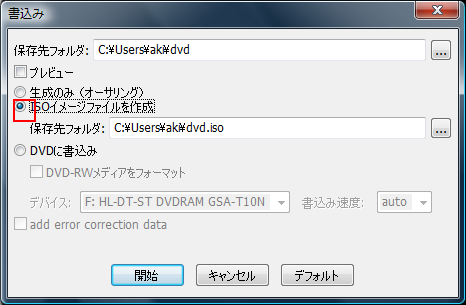
もしDVDに焼くソフトがなければ、ISOイメージライティングソフト ImgBurnをインストールしてみてください。
DVDStylerから直接のDVDに書込みは、あまりお奨めしません。
サイト
Android情報サイト
|
Youtube サイト
| Java サイト
| Google 活用サイト
| Google 情報サイト
| 無料ソフト活用 サイト
|写真活用のPicasa2 サイト
|新サイト
Blog
Android ブログ
Copyright (c)2004 - 2012 Aki. All rights reserved.